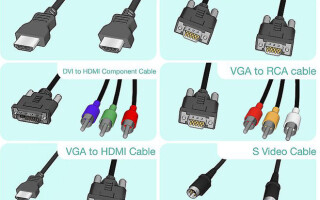Televiisorid muutuvad iga aastaga targemaks ja juba täidavad paljusid samu ülesandeid nagu arvutid. Arvutite ja sülearvutite monitoride arv suureneb järk-järgult ja muutub mugavamaks, kuid mõnikord tahaks siiski, et teler oleks nutikam ja arvutil oleks suurem ekraan. Suure ekraani ja nutika sülearvuti sümbioos saavutatakse nende ühendamisel kas kaabli või juhtmevabalt.
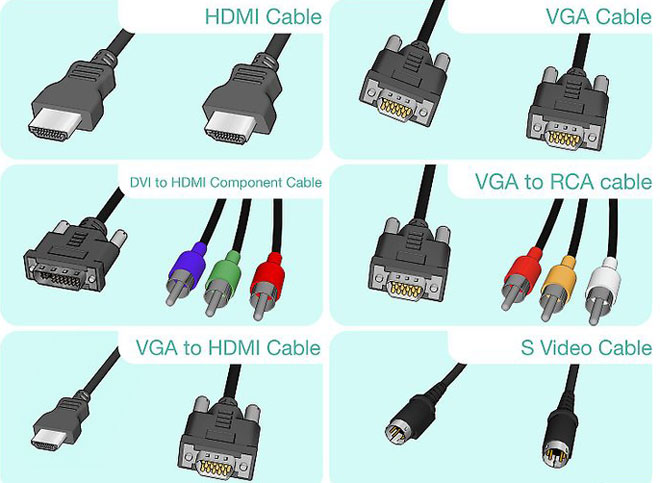
Sisukord
Ühendamine HDMI kaabliga
Kõrglahutusega multimeediumiliides tähendab kõrglahutusega multimeediumiliidest. Seda tutvustati 2002. aastal. Esimene versioon oli võimeline edastama 4,9 Gbps signaali, 1080 eraldusvõimega digitaalset videot ja 192 kHz/24-bitist kaheksa kanaliga heli.
HDMI-tehnoloogia areng tõi kaasa 2.0 pistiku ilmumise. 2013. aastal. Andmeedastuskiirus tõusis kuni 18 Gbit/s, suudab edastada Full HD 3D videoformaati eraldusvõimega 3840×2160. Helikanalite arv kasvas 32-ni, mis andis loomuliku heli. Võimalik on edastada pilti suhtega 21:9.

Arvuti või sülearvuti ühendamiseks teleriga müüakse kahte tüüpi seda kaablit:
- HDMI STANDARD;
- HDMI HIGH SPEED.
Standard on tavaline kaabelversioon 2.0 ja HIGH SPEED - tavalise hdmi "tuuning" versioon, tegelikult lihtne turundustrikk.
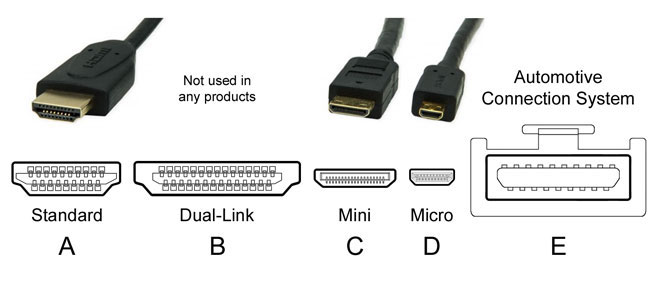
Kaableid eristatakse pistikute tüübi järgi. Neid on neli:
- A-l on 19 kontakti. Enamikul televiisoritel ja enamikul arvutitel ja sülearvutitel on see olemas.
- B, 29 tihvti. Peaaegu pole näinud ega kasutatud.
- C või mini-HDMI. Väiksem versioon A. Laialt levinud ja kasutatav mängijates, nutitelefonides, netbookides, sülearvutites, personaalarvutites ja kaamerates.
- D või mikro-HDMI. A veelgi väiksem versioon. Sobib kaameratesse, kaasaskantavatesse seadmetesse, nutitelefonidesse ja tahvelarvutitesse.


HOIATUS! Enne kaabli ostmist vaadake hoolikalt selle kõrval olevat märgistust või arvuti pistikut ennast. Televiisorid kasutavad tavalisi A-tüüpi pistikuid, sülearvutid ja personaalarvutid tavalisi või minipistikuid.
Kaableid müüakse pikkusega 30 cm kuni 15 meetrit. Valides peaksite pöörama tähelepanu mitte ainult pistikute tüübile, vaid ka paksusele. Mida pikem see on, seda paksem see peaks olema. Iseloomulikud tünnid peavad olema. Need kaitsevad häirete ja elektriliste ülekõnede eest. Sellise kaitse puudumine võib põhjustada seadme rikke.

Pärast kaabli valimist ühendame selle mõlema seadmega. Teleril võib olla mitu samasugust pistikut. Peaksite meeles pidama numbrit, millega kaabel on ühendatud, et te ei läheks seadistamise ajal segadusse.
HOIATUS! Kahjustuste vältimiseks on parem ühendada kaabel väljalülitatud seadmetega.
Ühenduse eelised:
- Peaaegu kõik uued telerid ja arvutid on nende pistikutega varustatud;
- Ühendus on väga lihtne;
- Kaabli taskukohasus ja madal hind;
- Üks kaabel edastab video- ja heliandmeid;
- Kõrgresolutsiooniga.
Üks puudus on - kaabel on jalge all.
DVI kaabel
DVI on kasutusel olnud aastast 1999. Tema tulekuga asendati analoogsignaali edastamine digitaalse vastu.DVI-kaabel asendas SVGA. Pistikute iseloomulik tunnus on kinnitamiseks külgkruvide olemasolu.

Monokanali signaaliedastusega DVI pakub eraldusvõimet 1600 × 1200 pikslit. Kahe kanali puhul suureneb eraldusvõime 2560 × 1600-ni. Selleks on vaja spetsiaalset ühenduskaablit, millel on palju kontakte. Seetõttu pöörake kaabli valimisel tähelepanu kaabli tihvtide ja pistikupesade vastavusele. Kolmekanaliline edastus võimaldab kuni 3,4 Gbit/s kanali kohta.
Telerites on pistik tavaliselt märgistatud DVI IN, st seade töötab signaali vastuvõtmiseks. Arvuti- ja pöögivärvi graafikakaartidel on silt DVI OUT.
Kui teie pihuarvutil pole sellise kaabli jaoks väljundit, saate kasutada HDMI-DVI-adapterit.

VIHJE. DVI abil saab edastada ainult pilte. Helisignaalide edastamiseks peate kasutama eraldi kaableid.
DVI-kaablid on kuni 5 meetri pikkused.
Eelised:
- Ühenduse lihtsus;
- Kõrge eraldusvõimega videosignaalid.
Puudused:
- Sülearvutid on nende pistikutega harva varustatud;
- Mittevajalik traat;
- Heli edastatakse eraldi juhtme kaudu.
Scart kaabel
SCART-standardi töötasid välja prantslased 1978. aastal. Seda on alates 1990. aastatest paigaldatud kõikidele CRT-teleritele. Algselt oli peamine eesmärk ühendada videomakk teleriga. Praegu on standard aegunud ja tänapäeva teleris sellist pistikut tõenäoliselt ei leia.
Kuid arvutitehnika on endiselt varustatud VGA-pistikutega ja ka Scart-pistikutega telereid on endiselt palju. Ühendades selle VGA-SCART-adapteriga, saate ühendada teleri arvutiga.

TÄHTIS. Kui teler on tõesti vana ja videokaart on uusim põlvkond, ei pruugi need koos töötada.
Eelised:
- Universaalne kaabel vanemate telerite jaoks;
- Kaasas juhe heli jaoks.
Puudused:
- Sülearvutid ja kaasaegsed arvutid vajavad adapterit.
VGA väljund
Andmeedastusstandard töötati välja 1987. aastal.Viieteistkümnel kontaktil on see pistik ja see annab analoogvideosignaali monitorile või telerile eraldusvõimega 1280 × 1024 pikslit.
VGA-kaabliga saab edastada ainult pilti. Helisignaalide edastamiseks tuleb kasutada eraldi juhtmeid.
Juhtmete ühendamine on lihtne. 10 meetri pikkuse kaabli leidmine pole probleem. Arvutist saab ühendada ka HDMI-VGA-adapteri kaudu RCA "tunnelpaniga", siis kõlab heli teleri kõlaritest.

Eelised:
- Videosignaali piisavalt kõrge eraldusvõime;
- Seda on lihtne ühendada;
- Pistikupesa on isegi sülearvutitel.
Puudused:
- Heli edastatakse eraldi juhtme kaudu;
- Kõigil teleritel pole VGA-pistikut.
RCA ja S-Video
Vanad head tulbi- või RCA-pistikud on saadaval peaaegu kõigis telerites ja paljudes arvutites. Videopistikud on kollast värvi ning helipistikud valged ja punased.
Videoedastuse selgus on kehv, aga kui muud pole, siis saab ka seda meetodit kasutada.

See on ühendatud teleriga tulbi ja arvutiga S-Video pistikuga. Heli tuleb esitada sülearvutis või väljastada eraldi juhe.
Eelised:
- Sobib ainult aegunud seadmetele.
Puudused:
- Edastatud signaali halb kvaliteet;
- Vajab heli edastamiseks eraldi juhet;
- Sülearvutid pole nende pesadega varustatud.
Traadita ühendus Wi-Fi või Etherneti kaudu
Andmete vahetamiseks peavad seadmed olema varustatud Wi-Fi mooduliga või toetama seda tehnoloogiat.
Sülearvutite puhul pole see probleem, neil on mõne erandiga sisseehitatud WiFi, nagu ka nutiteleritel. Mitte-nutitelerid ja lauaarvutid vajavad välist või sisseehitatud adapterit.
HOIATUS! Parem on teleri jaoks osta sama kaubamärgi adapter.
Pildi ja heli arvutist telerisse edastamiseks on kaks võimalust:
- Kohaliku võrgu Wi-Fi ruuteri või kaabli kaudu;
- Intel Wireless Display (WiDi) või Wi-Fi Miracasti tehnoloogia kaudu.


Ühendamine LAN (või DLNA) kaudu
Ühendatud ühendades seadmed ruuteri kaudu. Teleril peab olema DLNA tugi, see funktsioon on näidatud juhendis või kirjelduses.
Peate arvutis looma filmide, heliribade ja fotode kaustu. Kohaliku võrgu võimalused võimaldavad teil kaugjuhtimispulti juhtides vaadata teleri monitoril kaustade sisu.

Kohaliku võrgu seadistamine:
- Seadistage ruuter võrgusätteid automaatselt parooliga levitama.
- Ühendage teler kohalikku võrku. Peate menüüst leidma vahekaardi Võrgusätted ja aktiveerima traadita ühenduse funktsiooni. Leidke leitud võrkude loendist oma, sisestage parool ja looge ühendus.
- Arvutisse salvestatud failide hõlpsaks haldamiseks peate alla laadima ja installima juurdepääsuprogrammi või teisisõnu looma meediakeskuse. Programme on palju, väga lihtne on leida arusaadav ja mugav.
- See on kõik, saate vaadata heli, videot ja fotosid.
Sama DLNA-tehnoloogia abil saate ühendada ka arvuti teleriga keerdpaarkaabli abil. Selleks peavad mõlemal seadmel olema LAN (Ethernet) pistikud. Sel viisil loodud kohtvõrk sarnaneb traadita võrguga.
WiDi/Miracasti tehnoloogia
Võimaldab seadmetel suhelda üksteisega otse Wi-Fi-ühenduse kaudu, ilma ruuterit kasutamata.
Ühendades teleri arvutiga WiDi/Miracasti abil, saate vaadata mitte ainult töölaua mälu sisu, vaid ka kõike, mida võrgus näete. See hõlmab filme, telekanaleid, fotosid, klippe ja palju muud.

Teleri ja arvuti seadistamine on lihtne:
- Installige oma arvutisse tarkvara Intel Wireless Display, kui seda ikka veel pole.
- Alustage saadet.
- Aktiveerige menüüelement WiDi/Miracast.
- Saate vaadata.
Traadita võrgu kaudu ühenduse loomise eelised:
- Suur lülituskiirus.
- Suurepärane pildi ja heli kvaliteet.
- Juhtmeid pole.
Puudused praktiliselt puuduvad.
Teleri ja sülearvuti seadistamine
Enamiku kaasaegsete vidinate seadistamine pole eriti keeruline, liidesed on spetsiaalselt loodud hõlpsaks tajumiseks.
TÄHTIS: Võimalik, et peate värskendama kõigi ühendatud seadmete draivereid.
TV seadistamine
Telerite seadistamine on kõige lihtsam asi. On vaja juhiseid hoolikalt lugeda ja tegutseda ilma kõrvalekaldeta. Isegi kui mõni seadme kirjeldus puudub, ei tasu meelt heita. Teleri menüüd on selged ja loodud intuitiivseks tajumiseks. Peate lihtsalt meeles pidama, millise sisendiga kaabli ühendasite. Valige menüüst soovitud ühendus ja teler on vaatamiseks valmis.
Arvuti või sülearvuti seadistamine
Kui kaks seadet on ühendatud, peate teleriekraanile edastamiseks pildi ümber lülitama. Erinevate tootjate sülearvutite erinevates mudelites teostavad ümberlülitamist piktogrammiga nupud. See on üks klahvidest F1 kuni F12, tavaliselt tähistab ikoon sümboolselt ekraani. Peate vajutama nuppu ja pilt lülitub teisele monitorile.
Arvuti puhul peate võib-olla minema ekraanimenüüsse ja valima monitori, millel soovite sisu vaadata. Saate valida, kas dubleerida kahel ekraanil või vaadata ühel ekraanil. Võimalik, et peate kohandama ekraani eraldusvõimet
Teleri ekraani eraldusvõimet võib olla vaja reguleerida.
Tänapäeva tehnoloogiat on lihtne üksteisega ühendada. Seadmete liidesed on lihtsad ja arusaadavad. Ühendusjuhtmete valik on suur. Seni kõrgeima kvaliteediga ühendus pakub HDMI-ühendust, Etherneti ja WiFi-ühendust. Viimane on ka kõige mugavam. Igat tüüpi seadistamine on lihtne ja lihtne.
Seotud artiklid: